|
Pickpocket
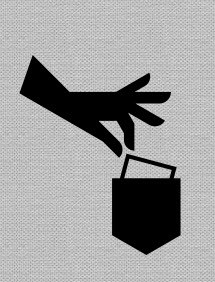
Possiamo cominciare
- Tavolozza
dei colori - imposta in primo piano il bianco e come
sfondo il colore #006d8f

1. Apri
l'immagine "Fond_PickPocket" - Con un doppio clic
trasformala in livello Raster 1
2.
Effetti>Effetti di trama>Incannicciato - colore #555555
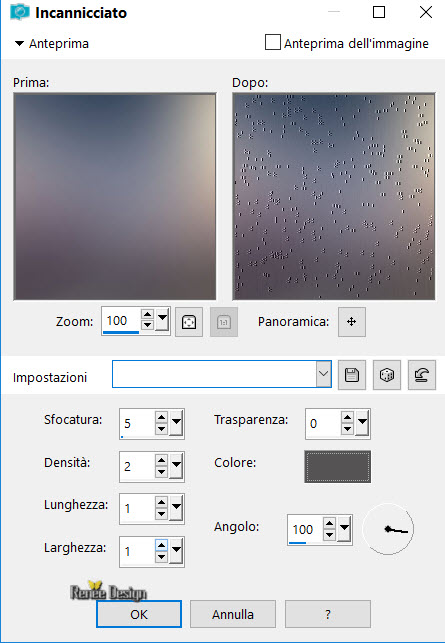
3.
Livelli>Duplica
4.
Visualizza>Tavolozze>Effetti rapidi>Retro (oppure
premi Shift + F2)
- Nel menù che
compare scegli "Retro Quadricromia 2"
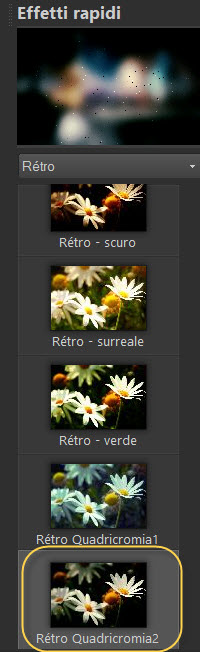
- Sulla
tastiera, premi Enter affinchè l'effetto si realizzi
- Chiudi
Effetti rapidi
5.
Effetti>Effetti immagine>Motivo unico
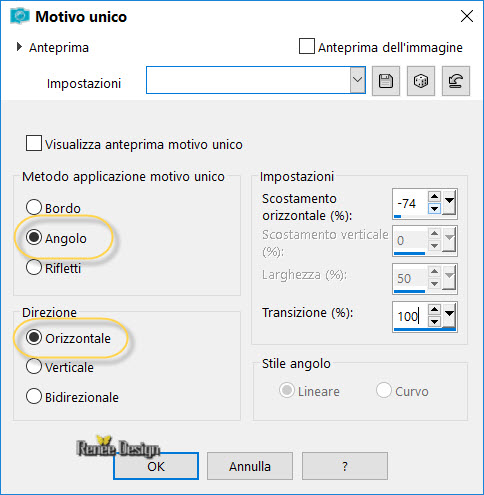
6. Effetti>Plugin>Transparency>Eliminate
black
7.
Effetti>Effetti immagine>Motivo unico
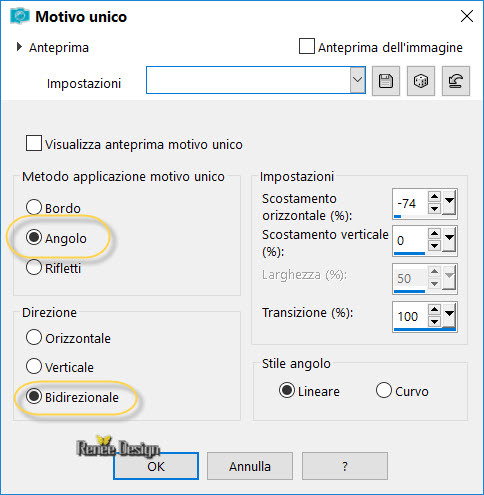
8. Tavolozza
dei livelli - cambia la modalità di miscelatura di
questo livello in Filtra - diminuisci l'opacità a 93
9.
Livelli>Unisci>Unisci giù
- Tavolozza
dei livelli - Imposta in primo piano il gradiente "mp-blue-frost"-
modalità lineare, così:
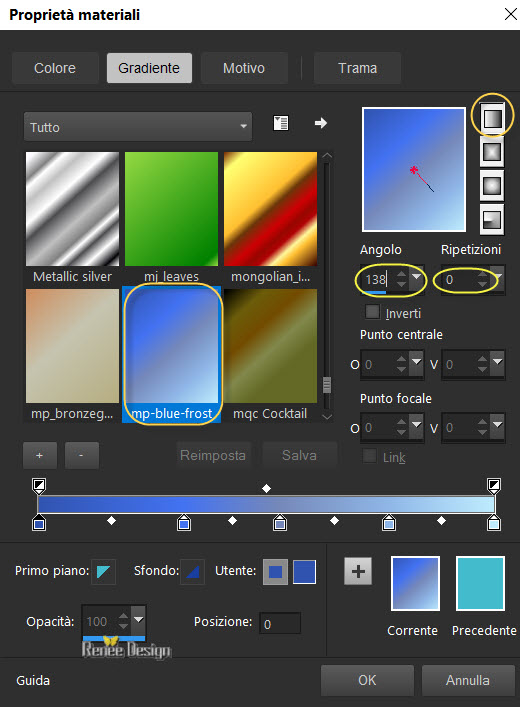
10.
Livelli>Nuovo livello rsater
11.
Selezioni>Carica/salva selezione>Carica selezione da
disco - Cerca e carica la selezione "PickPocket_1"
12. Attiva lo
strumento Riempimento
 e riempi la selezione con il gradiente
e riempi la selezione con il gradiente
SELEZIONI>DESELEZIONA
TUTTO
13. Effetti>Plugin><
I.C.NET Software >Filter Unlimited 2.0>[AFS IMPORT]
SUBNOISE
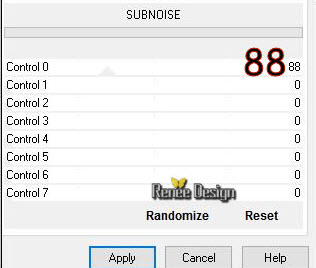
14. Effetti>Plugin>Vanderlee>Unplugged
X>Pixel Distort
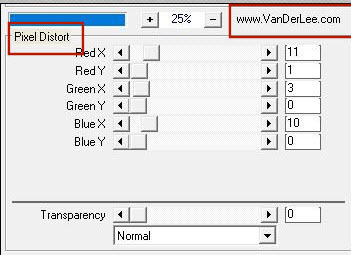
- Tavolozza
dei colori - imposta il colore di primo piano con
#dd5c0f
15.
Livelli>Nuovo livello raster
16. Attiva lo
strumento Selezione>Selezione personalizzata


17. Effetti>Plugin>Eye
Candy 5 Textures>Brik wall - colori #010101 e #dd5c0f
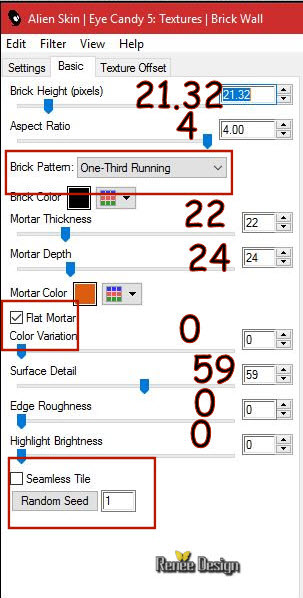
18.
Tavolozza dei livelli - modalità di miscelatura di
questo livello in Normale - diminuisci l'opacità a 46
SELEZIONI>DESELEZIONA
TUTTO
19.
Livelli>Disponi>Sposta giù
20.
Livelli>Duplica
21.
Immagine>Capovolgi
22.
Effetti>Effetti immagine>Scostamento O = 0 e
V = -202 Trasparente
23.
Tavolozza dei livelli - cambia la modalità di
miscelatura di questo livello in Filtra - diminuisci
l'opacità a 32
Così si
presenta, a questo punto, il tuo lavoro:
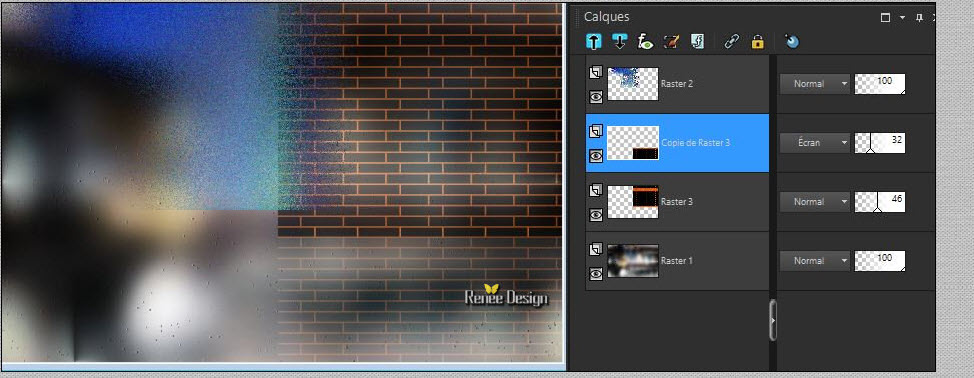
- Tavolozza
dei colori - imposta il colore di primo piano con
#a29c9f
24.
Livelli>Nuovo livello raster
25. Attiva lo
strumento Selezione (S)>Selezione personalizzata

26. Attiva lo
strumento Riempimento (f) e riempi la selezione con il
colore di primo piano
27. Effetti>Plugin>Eye
Candy 5>Nature>Rust - colore #a29c9f

SELEZIONI>DESELEZIONA
TUTTO
28. Effetti>Plugin>Eye
Candy 5>Impact>Extrude
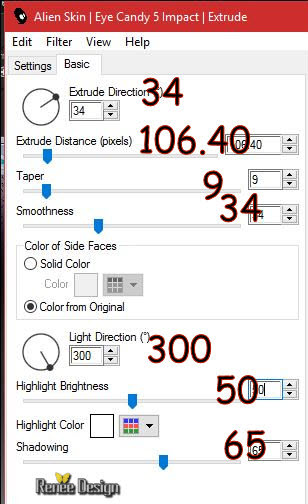
29. Effetti>Plugin>Aliens
Skin Exposure>Black-White_Film - Preset:
"Pick_Pocket_exposure.f1s"
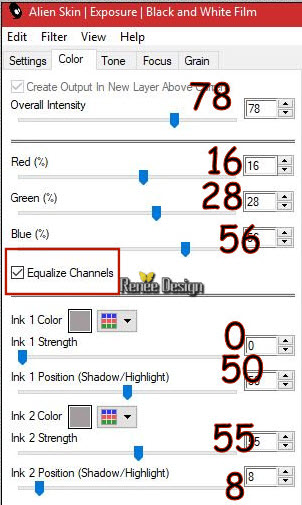
30. Apri il
tube "Renee_PickPocket_Image 1"
-
Modifica>Copia - torna al tuo lavoro ed incolla come
nuovo livello
31.
Effetti>Effetti immagine>Scostamento O = 218
e V = -207 Trasparente
32. -
Tavolozza dei livelli - cambia la modalità di
miscelatura di questo livello in Luce netta
- Tavolozza
dei colori - imposta il colore di primo piano con
#dd5c0f e come sfondo il colore #a29c9f
- Tavolozza
dei livelli - posizionati in alto
33.
Livelli>Nuovo livello raster
34. Attiva lo
strumento Selezione(S) >Selezione personalizzata

35. Effetti>Plugin>Eye
Candy 5 Textures>Brik wall
- Stessi
parametri di poco fa
SELEZIONI>DESELEZIONA
TUTTO
36.
Effetti>Effetti 3D>Sfalsa Ombra -5/14/85/18 nero
- Tavolozza
dei livelli - posizionati sul livello Raster 3
37. -
Tavolozza dei livelli - cambia la modalità di
miscelatura di questo livello in Filtra - diminuisci
l'opacità a 32
- Tavolozza
dei livelli - torna in alto
38. Apri il
tube "Renee_PickPocket_Image 2.pspimage"
-
Modifica>Copia - torna al tuo lavoro ed incolla come
nuovo livello
39.
Effetti>Effetti immagine>Scostamento O = -21 e V = -70
Trasparente
40.
Livelli>Nuovo livello raster
41.
Selezioni>Carica/salva selezione>Carica selezione da
disco - Cerca e carica la selezione "PickPocket_2"
42. Attiva lo
strumento Riempimento (f) e riempi la selezione con il
colore di sfondo
SELEZIONI>DESELEZIONA
TUTTO
43.
Effetti>Effetti bordo>Aumenta
44.
Effetti>Effetti 3D>Sfalsa Ombra 1/1/100/1 nero
45. Apri il
tube "Renee_tube_reverbere.png"
-
Modifica>Copia - torna al tuo lavoro ed incolla come
nuovo livello
46.
Effetti>Effetti immagine>Scostamento O = 68
e V = 79 Trasparente
47.
Effetti>Effetti di illuminazione>Punti luce - colore #fafafa
- Spot numero 3
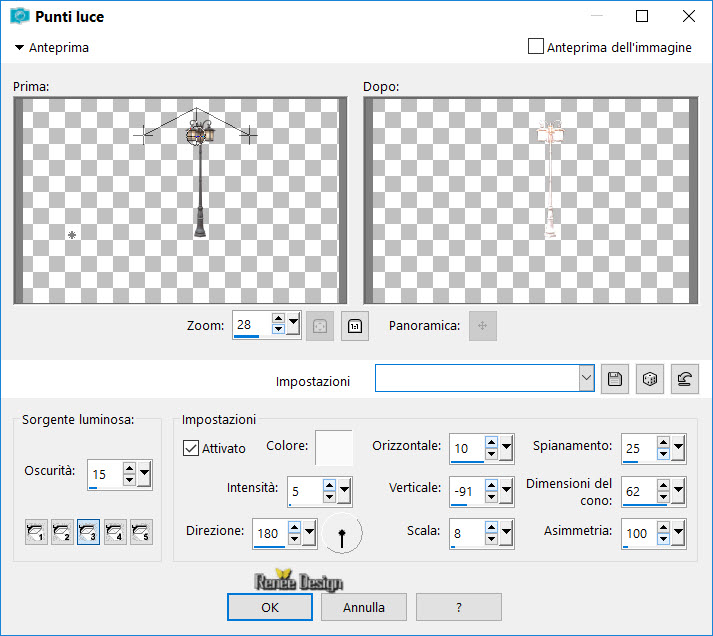
- Tavolozza
dei livelli - Posizionati sul livello Raster 3
48. Attiva il
tube "Renee_PickPocket_gare.pspimage"
(ho allegato la
maschera di nikita che ho utilizzato sulle mie immagine,
affinché possiate ottenere lo stesso effetto in caso
utilizziate vostre immagini)
-
Modifica>Copia - torna al tuo lavoro ed incolla come
nuovo livello
- Posiziona
contro il bordo sinistro del lavoro
49. Effetti>Plugin>Graphic
Plus>Cross Shadow
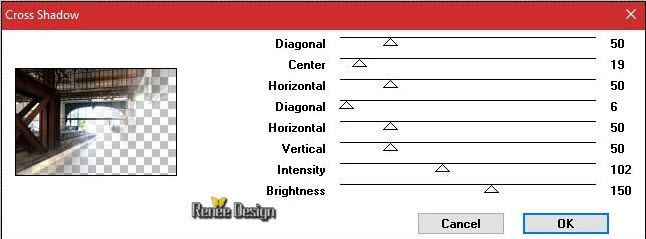
- Tavolozza dei livelli - imposta in primo piano il
gradiente "lynd04-010" - modalità sprazzo di luce
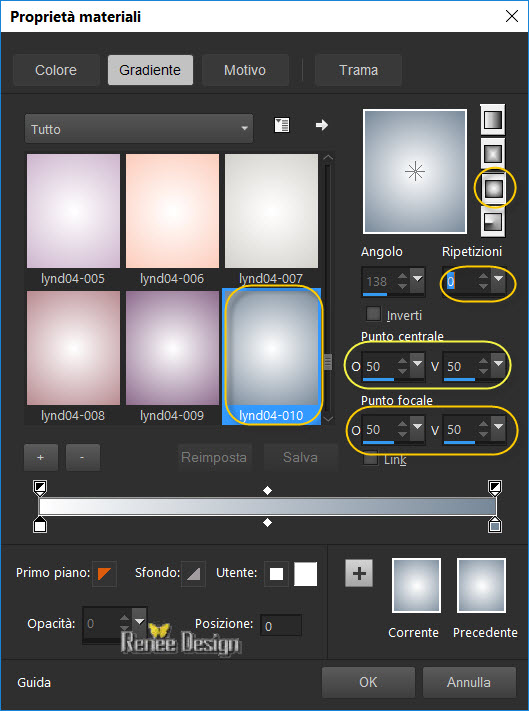
50.
Livelli>Nuovo livello raster
51.
Selezioni>Carica/salva selezione>Carica selezione da
disco - Cerca e carica la selezione "PickPocket_3"
52. Attiva lo
strumento Riempimento (f) e riempi la selezione con il
gradiente
53.
Effetti>Effetti di trama>Scultura - motivo: "mauera"
(da inserire nella cartella
"Motivi" dei tuoi PSP files)
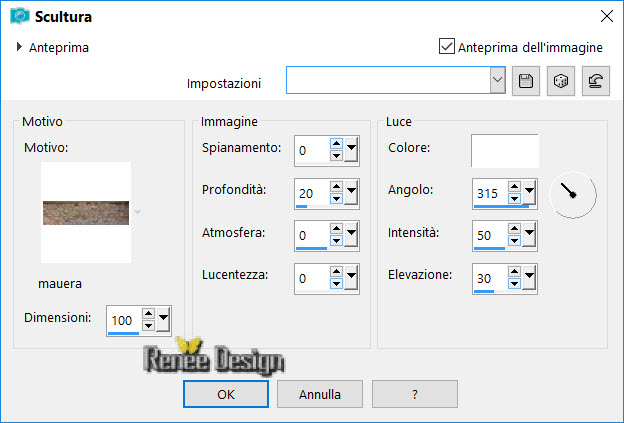
SELEZIONI>DESELEZIONA
TUTTO
54.
Effetti>Effetti 3D>Sfalsa Ombra 1/6/65/6 nero
55.
Livelli>Duplica
56.
Effetti>Effetti immagine>Scostamento
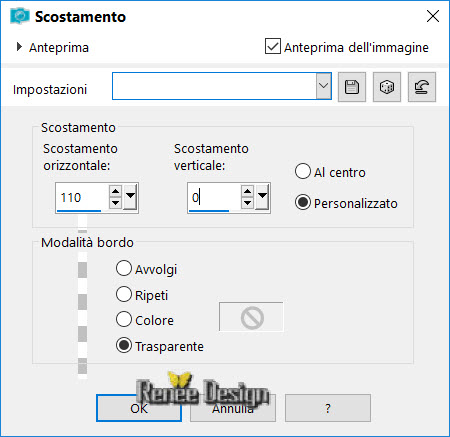
- Ripeti due
volte questo effetto
-
Livelli>Duplica
-
Effetti>Effetti immagine>Scostamento - stessi parametri
- Avrai così 4
colonne
57.
Livelli>Unisci>Unisci giù - per tre volte, in modo da
avere un solo livello con le 4 colonne
58.
Tavolozza dei livelli - cambia la modalità di
miscelatura di questo livello in Luminanza
Così si
presenta, a questo punto, il tuo lavoro:
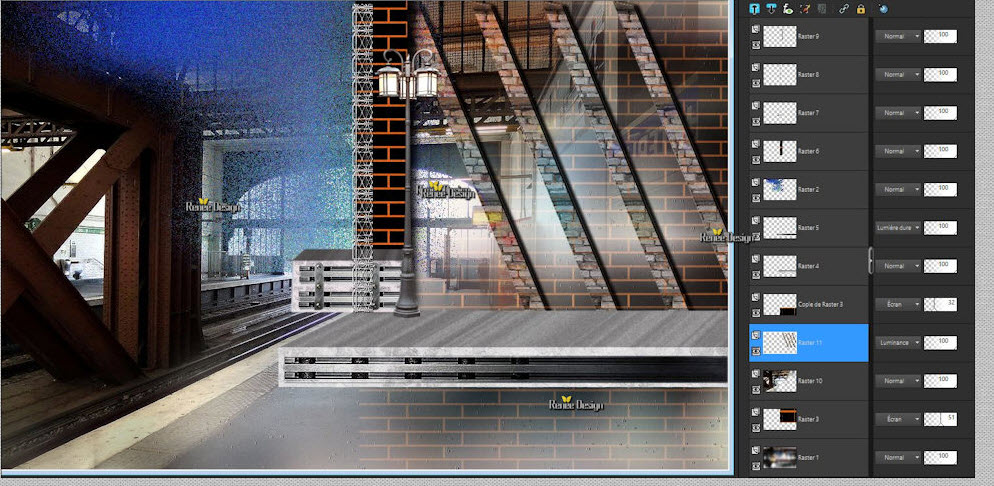
- Tavolozza dei livelli - posizionati in alto
59. Apri il
tube "renee-PickPocket_train.pspimage"
-
Modifica>Copia - torna al tuo lavoro ed incolla come
nuovo livello
60.
Effetti>Effetti immagine>Scostamento O = -290
e V = 50 Trasparente
61. Apri il
tube "Renee_PickPocket_marches"
-
Modifica>Copia - torna al tuo lavoro ed incolla come
nuovo livello
62.
Effetti>Effetti immagine>Scostamento O = -206
e V = -174 Trasparente
63.
Livelli>Nuovo livello raster
64.
Selezioni>Carica/salva selezione>Carica selezione da
disco - Cerca e carica la selezione "PickPocket_4"
65. Attiva lo
strumento Riempimento (f) e riempi la selezione con il
gradiente
SELEZIONI>DESELEZIONA
TUTTO
66.
Regola>Tonalità e
saturazione>Tonalità/saturazione/luminosità
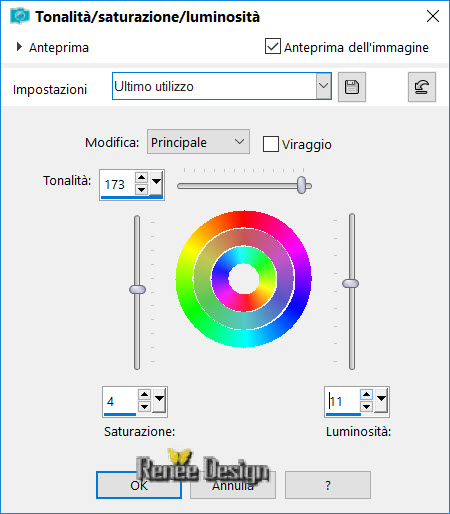
67.
Effetti>Effetti 3D>Sfalsa Ombra 1/1/100/3 nero
68.
Livelli>Nuovo livello raster
69.
Selezioni>Carica/salva selezione>Carica selezione da
disco - Cerca e carica la selezione "PickPocket_5"
70. Attiva lo
strumento Riempimento (f) e riempi la selezione con il
gradiente
SELEZIONI>DESELEZIONA
TUTTO
71. Tavolozza
dei livelli - diminuisci l'opacità di questo livello a
51
-
Livelli>Disponi>Sposta giù
- Rimani
posizionato su questo livello
72. Apri il
tube "Renee_tubes_Pickpocket_personnages.pspimage"
- attiva il
livello "pickpocket"
-
Modifica>Copia - torna al tuo lavoro ed incolla come
nuovo livello
( gli altri
livelli si riferiscono a ciascun personaggio; se
desideri cambiarne l'ordine od utilizzarne altri,
ricordati di rispettare le dimensioni)
- Posiziona il
piede della prima ragazza sul gradino del treno - vedi
immagine finale)
73. Effetti>Plugin>Eye
Candy 5 Impact>Perspective Shadow - colore #cec2a6/Preset''Pickpocket_shadows''
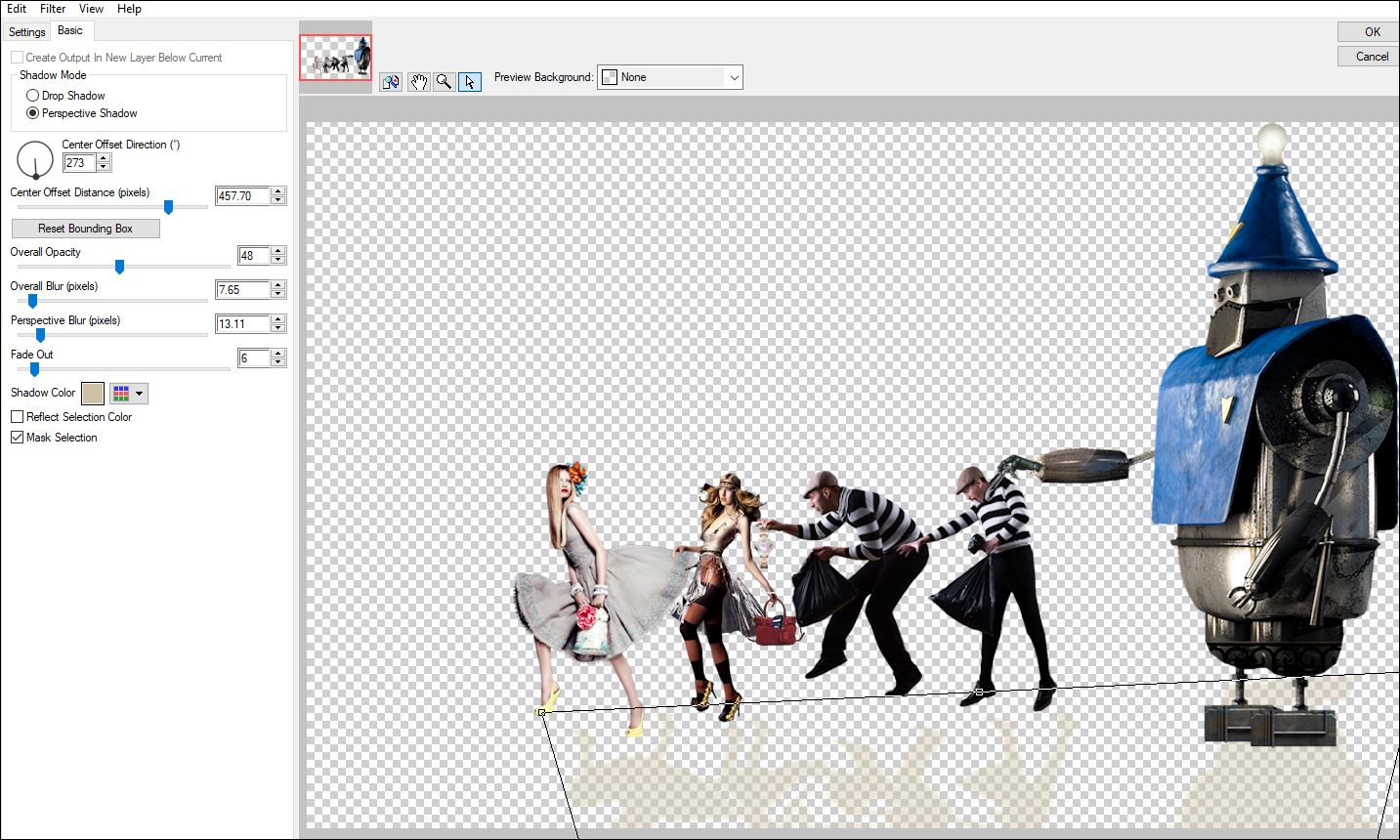
- Tavolozza
dei livelli - posizionati in alto
74. Apri il
tube "Renee_PickPocket_barres"
-
Modifica>Copia - torna al tuo lavoro ed incolla come
nuovo livello
- Posiziona sul
bordo per fissare la barriera
75.
Livelli>Nuovo livello raster
76.
Selezioni>Carica/salva selezione>Carica selezione da
disco - Cerca e carica la selezione "PickPocket_6"
- Tavolozza
dei colori - imposta in primo piano il bianco
77. Attiva lo
strumento Riempimento (f) e riempi la selezione con il
bianco
78.
Tavolozza dei livelli - cambia la modalità di
miscelatura di questo livello in Filtra - diminuisci
l'opacità a 67
79.
Livelli>Nuovo livello raster
80.
Selezioni>Carica/salva selezione>Carica selezione da
disco - Cerca e carica la selezione "PickPocket_7"
81. Attiva lo
strumento Riempimento (f) e riempi la selezione con il
bianco
SELEZIONI>DESELEZIONA
TUTTO
82. Apri il
tube "Renee_PickPocket_lumières"
-
Modifica>Copia - torna al tuo lavoro ed incolla come
nuovo livello
- Posiziona
davanti al treno - vedi immagine sottostante
83. Apri il
tube "Renee_PickPocket_fumee"
-
Modifica>Copia - torna al tuo lavoro ed incolla come
nuovo livello
- Posiziona
così:

84. Apri il
tube "Renee_PickPocket_tram.pspimage"
-
Immagine>Ridimensiona a 30%
-
Modifica>Copia - torna al tuo lavoro ed incolla come
nuovo livello
- Posiziona in
basso - vedi esempio finale
85. Tavolozza
dei livelli - diminuisci l'opacità di questo livello a
28
86.
Livelli>Unisci>Unisci visibile
- Tavolozza
dei livelli - imposta in primo piano il gradiente in
modalità radiale, così:
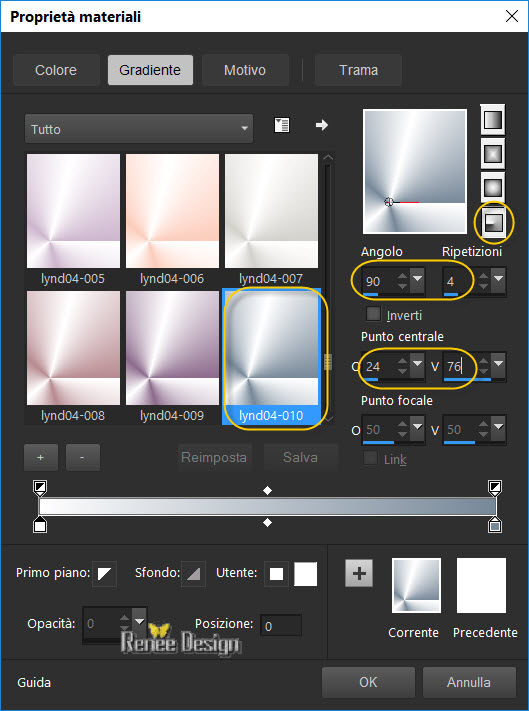
87.
Livelli>Nuovo livello raster
88. Attiva lo
strumento Riempimento (f) e riempi il livello con il
gradiente
89.
Regola>Sfocatura>Sfocatura radiale
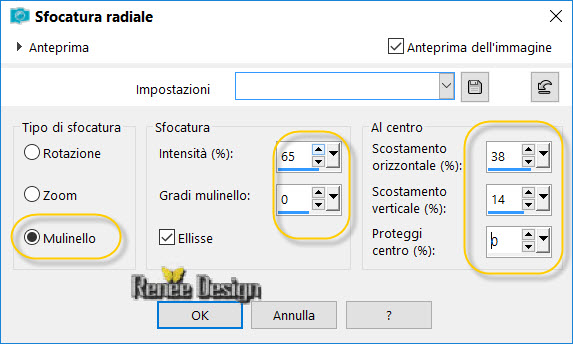
90.
Immagine>Rifletti>Rifletti orizzontalmente
91. Tavolozza
dei livelli - cambia la modalità di miscelatura di
questo livello in Luce diffusa - diminuisci l'opacità a
65
92.
Immagine>Aggiungi bordatura - 1 pixel - nero
93.
Immagine>Aggiungi bordatura - 50 pixels - bianco
94.
Immagine>Aggiungi bordatura - 1 pixel - nero
95.
Immagine>Aggiungi bordatura - 20 pixels - bianco
96.
Selezioni>Seleziona tutto
97.
Selezioni>Modifica>Contrai - 55 pixels
98.
Effetti>Effetti 3D>Sfalsa Ombra 1/1/100/6 nero
SELEZIONI>DESELEZIONA
TUTTO
Il
tutorial è terminato
Spero abbiate gradito eseguirlo
Grazie
Renée
Scritto il 08/07/2017
pubblicato
nel 2017
*
Ogni somiglianza con una lezione esistente è una pura
coincidenza
*
Non dimenticate di ringraziare i tubeurs e le
traduttrici che lavorano con e per noi.
Grazie
|